Slik spiller en DVD på VLC Player
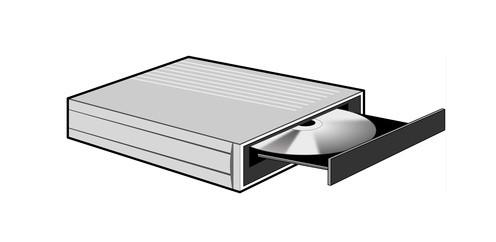
VLC Player er tilgjengelig for både Windows og Mac-systemer, kan du se et utvalg av mediefiler på datamaskinen ved hjelp av et program som ikke bare gratis, men også kompakt i størrelse. Et alternativ til kommersielle mediespillere, lar spilleren du vise streaming film filer fra Internett, høre på lydfiler fra Internett og fra en CD og vise innhold fra en satellitt-kort. Du kan også se en DVD-plate du bruker spilleren, og du trenger ikke å laste inn noen ekstra drivere.
bruksanvisning
1 Sett inn DVD-platen i datamaskinens CD / DVD-stasjonen.
2 Åpne VLC Player ved å klikke på programmets ikon på Windows eller Mac "Desktop" eller ved å klikke på "Start", "Alle programmer," "VideoLAN", "VLC Player," hvis du bruker Windows.
Hvis du bruker en Mac, kan du klikke på Mac-ens harddisk-ikonet. Klikk på "Programmer" -mappen. Klikk på "VideoLAN" -mappen og deretter "VLC Player" -ikonet.
3 Klikk på "File", "Open Disc." "Åpne" dialogboksen åpnes. Klikk på "Disc" -kategorien.
Hvis du bruker VLC Player versjon 1.0.5, er "Fil" -menyen merket "Media".
4 Klikk på sirkelen ved siden av "DVD". Skriv inn din CD / DVD-stasjonen brev (tildelt av datamaskinen) i boksen ved siden av formuleringen "Enhetsnavn :."
Hvis du bruker VLC Player versjon 1.0.5, er det ingen "Device name" alternativet. Gå videre til neste trinn.
5 Klikk på "OK". DVD-platen vil begynne å spille i VLC Player.
Hvis du bruker VLC Player versjon 1.0.5, klikk på "Play" for å begynne å se DVD-plate.
Hint
- Når DVD-filmen er over, klikk på "X" i øvre høyre hjørne av dialogboksen spillerens å lukke VLC Player (på både Windows- og Mac-plattformer).
